Blokovanie reklám pre torrent prehliadača Yandex. Ako stiahnuť a nainštalovať blokovač reklám pre prehliadač Yandex
Prehliadač Yandex ponúka svojim používateľom katalóg, z ktorého si môžete stiahnuť užitočné rozšírenia. Jedným z takýchto doplnkov je blokovanie reklám. Ušetrí vás to od rôznych druhov vyskakovacích prvkov na stránkach. Otázka sa stáva naliehavejšou, pretože webové stránky sú preplnené bannermi. Mimochodom, tvorba reklamy je založená práve na informáciách z vašich minulých vyhľadávaní.
Ak ste unavení z reklám, je čas použiť tento špeciálny doplnok. Adblock pre prehliadač Yandex je populárna možnosť, ktorú používa väčšina majiteľov počítačov a mobilných zariadení. Dá sa stiahnuť z oficiálnej webovej stránky a online obchodu s rozšíreniami.
Plus verzia
Adblock je nainštalovaný nielen v prehliadači Yandex. Je vhodný aj pre prácu v iných populárnych prehliadačoch: Google Chrome, Opera, Safari, Internet Explorer, hoci bol pôvodne vyvinutý špeciálne pre Firefox. Rozšírenie je dostupné aj pre telefónne platformy.
Adblock Plus je alternatívou k vyššie uvedenému blokátoru, ktorý sa považuje za trochu rýchlejší a produktívnejší, ale je to naozaj tak? Bezplatne blokuje všetky rušivé a nenápadné reklamy a bannery na webových stránkach. Rozšírenie Adblock Plus navyše nezanecháva prázdne štvorčeky na miestach, kde by sa mala reklama nachádzať, keďže ide o reklamný prvok stránky, ktorý je skrytý. Výsledok – stránka vyzerá, ako keby táto reklama nikdy nebola.
Rozšírenie funguje na báze filtrov, ktoré triedia informácie nachádzajúce sa na stránke. Rozumie tomu, čo je potrebné blokovať a čo nie, takže používateľ dostane možnosť vidieť len tie údaje, ktoré sú pre neho podstatné.
Okrem tejto vylepšenej verzie existujú aj ďalšie varianty programu vrátane Adblock Pro.
Adblock a Adblock Plus: aký je rozdiel?
V skutočnosti obaja blokári robia svoju prácu. Rozdiel je len v detailoch. Niekde je verzia Plus lepšia, niekde však horšia.
Začnime s nevýhodami. Na rozdiel od obvyklej verzie adblock plus pre prehliadač Yandex môže blokovať reklamy iba pre stránku a nie pre doménu ako celok. Druhým nie príliš príjemným doplnkom je, že blokovač zanecháva nevtieravé reklamy. A táto možnosť je predvolene povolená. Ak chcete, môžete ho samozrejme vypnúť. Nakoniec ponuka blokovača (ktorá sa dá otvoriť kliknutím na ikonu na paneli) nie je taká funkčná ako v bežnej verzii.
Hlavnou výhodou je možnosť vytvárať si vlastné filtre. Funkcionalita vám umožňuje určiť, na ktorej stránke a ktorý prvok by ste chceli skryť. Navyše sa dá použiť nielen proti reklame.
Kde stiahnuť a ako nainštalovať?
Ako nainštalovať Adblock do prehliadača Yandex? Okrem sťahovania zo stránok tretích strán existujú dva hlavné spôsoby. To sa neodporúča kvôli riziku infikovania počítača vírusmi. Najprv zvážte stiahnutie z obchodu s rozšíreniami prehliadača.
1. V ponuke nájdeme sekciu „Doplnky“ a otvoríme ju.
2. Zobrazí sa zoznam obsahujúci nainštalované rozšírenia. V spodnej časti stránky bude tlačidlo „Katalóg doplnkov pre Yandex.Browser“. Klikneme naň.
3.Do vyhľadávania napíšeme "Pridať blok". Systém vám pre toto kľúčové slovo nájde vhodné možnosti. Mimochodom, bude ich veľa. Adblock v jeho čistej podobe tu možno nenájdete. Existujú verzie pre všetky stránky. Existujú aj pre určité stránky, napríklad pre sociálnu sieť Facebook. Odporúčame stiahnuť úplne prvú verziu Addblock Fast. Otvorte ho a kliknite na „Pridať do prehliadača Yandex“.


Ak chcete čistú verziu, musíte prejsť na zdroj, kde si môžete oficiálne stiahnuť Adblock Plus.
1. Prejdite na adresu: https://adblockplus.org. Kliknite na „Inštalovať na Yandex.Browser“:

2. Potom kliknutím na „Pridať“ potvrďte inštaláciu.

3. UPS sa nainštaluje veľmi rýchlo. V hornom paneli napravo od panela s adresou sa zobrazí ikona s červeným osemstenom.

Ako nastaviť?
Adblock pre Yandex je možné nakonfigurovať: vyberte filtre, zmeňte zoznam povolených domén. Ako prejsť na nastavenia
1. Kliknite na červenú ikonu doplnku. Vyberte sekciu „Nastavenia“.

2. Otvorí sa karta, kde môžete zmeniť nastavenia blokovania.

3. Prvá časť "Zoznam filtrov". Tu môžete povoliť alebo zakázať zoznamy filtrov. Funkcia „Povoliť nejaké rušivé reklamy“ znamená, že niektoré reklamy sa môžu na stránkach stále zobrazovať, pretože môžu stránky sfunkčniť. V predvolenom nastavení je povolený, ale ak sa ho chcete úplne zbaviť, môžete ho vypnúť. Stačí zrušiť začiarknutie. Ak sa chcete dozvedieť viac o týchto nevtieravých reklamách, kliknite na „ Ďalšie informácie". Potom ho môžete znova zapnúť.
Kontrola práce Adblocku
Reštartujte prehliadač a prejdite na ľubovoľnú stránku. Vizuálne by všetko malo vyzerať veľmi jednoducho: nemala by existovať žiadna reklama. Pre istotu kliknite na ikonu Adblock - otvorí sa ponuka, ktorá bude indikovať, že rozšírenie je na tejto stránke povolené. Ak chcete rozšírenie vypnúť, kliknite na túto frázu. Prečítajte si viac o vypnutí.
Ak nie je zablokovaný
Čoho sa rozšírenie nedokáže zbaviť? Toto je reklama pre iné weby na hosťovanie videa: ak je zaznamenaná v samotnom videu, a nie ako načítateľný prvok, s ktorým sa rozšírenie vyrovná s ranou.

Tieto prvky sú však tiež prístupné blokovaniu. Ak ich manuálne zakážete, v budúcnosti sa nenačítajú. Stačí kliknúť pravým tlačidlom myši na samostatný obrázok a v kontextovej ponuke vybrať funkciu „Zamknúť prvok“.

Toto bude nový blokovací filter. Kliknite na "Pridať".

Adblock pre Android
Rozšírenie môžete nainštalovať aj do prehliadačov v mobilné zariadenia. Program si môžete stiahnuť aj na: https://adblockplus.org/ru/android.
Bohužiaľ, nie je možné stiahnuť program z Google Play Market pre Android, takže budete musieť stiahnuť a nainštalovať všetko ručne. Aké akcie vykonať?
- Z telefónu alebo tabletu prejdite na oficiálnu stránku (adresa je uvedená vyššie). Stiahnite si inštalačný súbor a podľa toho ho spustite.
- Ak sa súbor nechce otvoriť, prejdite v nastaveniach do časti „Zabezpečenie“. Zaškrtnite položku „Neznáme zdroje“.
- Po dokončení inštalácie otvorte blokovač. Zobrazí sa upozornenie, že program nedokáže sám zmeniť nastavenia proxy. Nastavenia si musíte zmeniť sami. OTVORENÉ Nastavenia WiFi siete. Kliknite na tlačidlo "Rozšírené možnosti". Zadajte proxy: názov - localhost , port - 2020. Uložte zmeny.
Adblock pre prehliadač Yandex je užitočný rovnakým spôsobom ako pre iné programy tohto typu. Môžete si ho kúpiť zadarmo a v obchode s rozšíreniami, ale je lepšie použiť oficiálny zdroj. Tu bude čistá verzia doplnku.
reklamný blok- bezplatný doplnok pre obľúbené prehliadače, ktorý je navrhnutý tak, aby blokoval otravné a rušivé (a v prípadoch s pomalým internetom využíval vzácny prenos) reklamné bannery a správy. Nástroj s otvoreným zdrojom je distribuovaný a funguje perfektne na všetkých mobilných a stacionárnych platformách. Podstatou AdBlock 2020 je vytváranie a používanie filtrov, ktoré indikujú, aký obsah na ktorých stránkach by sa mal blokovať a čo preskočiť. Bez zásahu používateľa bude aplikácia používať pravidlá a filtre z online databázy hosťovanej na vzdialenom serveri. Ak dôjde k zmene pravidiel pomôcky, filtre sa okamžite prejavia a výsledok ich práce bude viditeľný po otvorení alebo obnovení stránky.
Od rozlišovacie znaky AdBlock pre Windows 7, 8, 10 stojí za zmienku jeho automatická aktualizácia v prípade vydania Nová verzia bez zásahu užívateľa. Najnovšia verzia programu AdBlock 2020, ktorá je veľmi potešujúca, nezobrazuje na mieste niektorých zablokovaných reklám prázdny rámik alebo biely štvorec z dôvodu blokovania kódu celého prvku stránky. Pomocou prehliadača s nainštalovaným doplnkom bude prehliadanie internetu príjemnejšie a jednoduchšie, stránky sa budú načítavať rýchlejšie, používateľa už nebudú rozptyľovať rôzne flash videá, vyskakovacie okná, neustále sa otvárajúce karty a dokonca aj flv videá . Vývojári vybavili bezplatný AdBlock na počítači funkciami skrytia ikony pomôcky a prepínateľného počítadla počtu zablokovaných prvkov.
Stiahnite si AdBlock Najnovšia verzia pre váš prehliadač môžete použiť jeden z priamych odkazov umiestnených o niečo nižšie.
Verzia: 3.46.0
Stav programu: zadarmo
Veľkosť: 0,82 Mb
Vývojár: reklamný blok
systém: Google Chrome| Yandex.Browser | Mozilla | Opera
Ruský jazyk:Áno
Aktualizácia z: 2019-05-06
Adguard – obrana číslo 1 v roku 2020:
Najpopulárnejším doplnkom na blokovanie reklám pre prehliadač Mozilla je aplikácia Adblock Plus pre Firefox. Tomuto rozšíreniu dalo prednosť viac ako tucet miliónov používateľov. Ostatné aplikácie, vrátane tých, zaznamenali výrazne menej používateľov. Ak sa pozriete na hodnotenia v akejkoľvek kategórii, palma popularity je za Adblock Plus Firefox. Požiadavka na toto rozšírenie je opodstatnená z viacerých dôvodov. Mnohých používateľov nielen že otravuje množstvo reklamného odpadu na niektorých stránkach, ale jednoducho im bráni vo vyhľadávaní a prijímaní potrebných informácií. Adblock Plus pre Firefox vám umožňuje prestať sa prispôsobovať obsahu internetových stránok. Nič nerozptyľuje používateľa a šetrenie prevádzky výrazne zvyšuje rýchlosť pri surfovaní po globálnej sieti.
Toto rozšírenie má viac ako štyri desiatky špeciálnych tabuliek v mnohých jazykoch pre rôzne úlohy:
- blokovanie automaticky otváraných okien;
- Obmedzenie reklamy;
- Blokovanie nespoľahlivých internetových zdrojov;
- Vytváranie vlastných filtrov;
- Odstránenie skrytých položiek.
Nainštalujte si Adblock Plus pre Mozilla Firefox tak jednoduché ako ktorákoľvek iná populárna aplikácia.
Ak to chcete urobiť, prejdite do nastavení a v kontextovej ponuke vyberte kartu "Doplnky".
Poznámka: pre používateľov so zapnutým grafickým rozhraním anglický jazyk Nemal by to byť problém, keďže ikony sú vo všetkých verziách rovnaké.
Do vyhľadávacieho poľa musíte napísať „adblock plus“ a v okne sa zobrazí požadovaná aplikácia.


ABP je špeciálny blokovač reklám pre prehliadač Yandex. Vyrobené vo forme rozšírenia, ktoré je zabudované do prehliadača a chráni stopreklamu. ABP alebo anti-reklama – blokuje rôzne reklamy na stránkach pri ich prezeraní. Alebo ho použite ako antibanner a antispam.
Blokátor blokuje sťahovanie kontextová reklama, pri hľadaní potrebných informácií prostredníctvom Google, Yandex, Mail; zakazuje sťahovanie bannerov, vyskakovacích okien a iných reklamných materiálov, ktoré sú nielen otravné, ale môžu dokonca poškodiť váš počítač. Inštalácia adblock plus výrazne ušetrí internetový prenos. Ale je tu aj iná stránka adblocku – použitie Náhodný vstup do pamäťe počítač a zvyčajný adblock žerie veľa, dokonca veľa, pamäte RAM a adblockplus - 3 krát menej.
Prehliadač Yandex si môžete zadarmo stiahnuť z odkazu: http://browser.yandex.ru/.
Bezplatné stiahnutie a inštalácia Abp
Abp si môžete stiahnuť úplne zadarmo z internetového obchodu s rozšíreniami Google Chrome. Ak to chcete urobiť, otvorte I.prehliadač a kliknite na odkaz: rozšírenia prehliadača. Potom v okne, ktoré sa otvorí, kliknite na príslušné tlačidlo "+ zadarmo":

Adblock sa stiahne a nainštaluje do vášho počítača. Po inštalácii budete musieť toto rozšírenie povoliť iba kliknutím na príslušné nové tlačidlo, ktoré sa zobrazí v hornej lište prehliadača:

Nastavenie adblock plus
Ihneď po inštalácii tohto rozšírenia sú k dispozícii ďalšie nastavenia:

- „Blokovanie malvéru“ – k doménam, ktoré sa šíria vírusmi a iným škodlivým softvérom, bude automaticky zablokovaný prístup.
- "Odstrániť tlačidlá" sociálne siete“ – ako napríklad Vkontakte, Facebook a ďalšie – budú „vystrihnuté“ z kódu prezeranej stránky, aby sa vylúčilo možné sledovanie používateľa.
- "Zakázať sledovanie" - úplne zakáže sledovanie používateľa reklamy. Povedzme, že Yandex.Direct sleduje požiadavky používateľa a na základe toho mu zobrazuje príslušnú reklamu.
- Môžete tiež nastaviť použitie pre deti na ochranu pred nevhodným obsahom.
Základné nastavenia blokovania je možné vykonať kliknutím na ikonu na paneli prehliadača a výberom položky „Nastavenia“ v kontextovej ponuke:

Vývojári vytvorili tento doplnok úplne zadarmo. Stále si však nechal možnosť zobraziť nejakú tú reklamu. Aby za svoju prácu dostali nejakú bezvýznamnú odmenu. Toto nastavenie je „Povoliť niektoré nevtieravé reklamy“.
ABP je užitočný pre tých, ktorí ho používajú mobilný internet. Vo zvyšku je to len zbytočné zaťaženie RAM. Reklama na internete totiž nie je len otravná. Umožňuje webmasterom zarábať peniaze a na oplátku od nich získate bezplatné informácie. Tie. Zahrnutím tohto pluginu dávate vlastníkovi tohto softvéru možnosť zarobiť. Nie autor, ktorý vám poskytol informácie. Výber je na tebe.
Toto rozšírenie je možné nainštalovať rovnakým spôsobom pre prehliadač Google Chrome.
Počnúc verziou 14.2 dostal Yandex.Browser katalóg odporúčaných doplnkov, kde môžete nájsť, stiahnuť a nainštalovať užitočné vylepšenia. Ide najmä o rôzne blokátory reklám, ktoré umožňujú blokovať bannery, vyskakovacie okná a iné otravné prvky.
Kde stiahnuť Adblock pre Yandex.browser a ako ho nainštalovať?
Ak chcete stiahnuť a nainštalovať blokovač reklám v prehliadači Yandex, musíte vykonať nasledujúce kroky:
- Otvorte prehliadač a kliknite na ikonu ponuky nastavení. Vyberte "Doplnky".
- Vyberte kartu Doplnky a prejdite nadol. Tu musíte kliknúť na odkaz "Katalóg doplnkov pre Yandex.Browser".

- Do vyhľadávacieho panela zadajte „Adblock“.

- Možno nenájdete „Adblock“ v čistej forme. Je tu však „Adblock Cash“. Ide o rovnaký blokovač reklám, ktorého vývojári sľubujú odmeny za jeho používanie. V skutočnosti nedostanete nič a doplnok zablokuje reklamy.
- Inštalácia "Adblock Cash" je pomerne jednoduchá. Musíte kliknúť na "Pridať do Yandex.Browser".

- Potom znova kliknite na „Inštalovať rozšírenie“.

Ak chcete nainštalovať adblock v blízkosti rozhrania, potom je "Adblock Plus" ideálny na tento účel. Ak si ho chcete stiahnuť a nainštalovať, postupujte takto:
- Kliknite na odkaz na stránku produktu.
- Vyberte typ prehliadača (pod tlačidlom, malé ikony) a kliknite na „Inštalovať“.

- Potom znova kliknite na „Inštalovať rozšírenie“.

- Reštartujte prehliadač, aby sa zmeny prejavili. Ikona rozšírenia bude umiestnená v pravom hornom rohu.

Ako nastaviť Adblock Plus v prehliadači Yandex?

Otvorí sa nová karta. Tu budú dostupné 4 sekcie nastavení:
- Zoznam filtrov;
- Osobné filtre;
- Zoznam rozšírených domén;
- generál.
V predvolenom nastavení je prvá sekcia označená ako „RuAdList+EasyList“. Treba však urobiť aj druhú poznámku. Čím viac filtrov je zahrnutých, tým je menej pravdepodobné, že banner bude môcť prechádzať na stránku.

Taktiež, ak vám nejaká nevtieravá reklama neprekáža, tak ju môžete nechať. Aby ste to dosiahli, musíte umiestniť príslušnú značku.

Na karte „Osobné filtre“ môžete pridať vlastný filter. Ako to spraviť? Uvažujme jednoduchý príklad. Adresa bannera bude https://website/ads/banner124.gif, kde 124 je číslo bannera. Pri každom načítaní stránky sa však číslo bannera zmení a túto adresu nie je možné použiť ako filter..gif, kde * sú všetky bannery. Tento filter zablokuje reklamy. Nemali by ste však zadávať iné znaky, pretože okrem reklamy môžete blokovať aj samotné materiály stránok. Vložte tento filter do riadku a kliknite na „Pridať filter“.

Na karte „Zoznam povolených domén“ (nie stránok) môžete pridať konkrétny zdroj pomocou špeciálneho tlačidla výberom panela s adresou a kliknutím na ikonu Adblock.

Na karte „Všeobecné“ necháme všetko nezmenené, pretože všetky značky sú zodpovedné za štatistiku a zobrazenie nástrojov.

Zakázanie blokovania reklám pomocou príkladu Adblock Plus
Ak chcete zakázať akékoľvek rozšírenie v prehliadači Yandex, stačí v ponuke vybrať položku "Doplnky".

Potom musíte v zozname doplnkov nájsť blokovač reklám alebo iné rozšírenie a začiarknuť políčko „Zakázať“.

 Komické súťaže pre stredoškolákov na jesenný ples
Komické súťaže pre stredoškolákov na jesenný ples Stojí za to riskovať v podnikaní a živote?
Stojí za to riskovať v podnikaní a živote?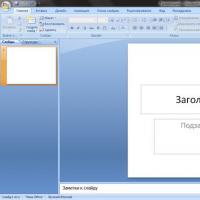 Ako urobiť prezentáciu v powerpointe
Ako urobiť prezentáciu v powerpointe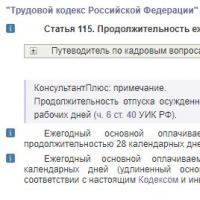 Pravidlá pre poskytovanie dodatočných dní dovolenky za nepravidelný pracovný čas Dodatočné platené voľno za nepravidelný pracovný čas
Pravidlá pre poskytovanie dodatočných dní dovolenky za nepravidelný pracovný čas Dodatočné platené voľno za nepravidelný pracovný čas Zriadenie brigády
Zriadenie brigády Ako fotografovať ohňostroj na zrkadlovke: nastavenia a tipy?
Ako fotografovať ohňostroj na zrkadlovke: nastavenia a tipy? Základné pravidlá správania sa pri práci Pravidlá správania sa na pracovisku v kancelárii
Základné pravidlá správania sa pri práci Pravidlá správania sa na pracovisku v kancelárii